Otázka
Problém: Ako opraviť chyby 0x800f0988 a 0x800f08a v systéme Windows 10?
Ahoj, už som od ľudí počul veľa sťažností na chyby pri aktualizácii systému Windows, ale nikdy som sa s takou nestretol. Avšak dnes ráno, keď som spustil rutinné aktualizácie na mojom počítači s Win 10, dostal som chyby 0x800f0988 a 0x800f08a. Keďže som sa s takýmito problémami nikdy predtým nestretol, nemám potuchy, ako to vyriešiť. Ocenili by sme akúkoľvek pomoc.
Vyriešená odpoveď
Je skutočne všeobecne známe, že aktualizácie systému Windows sa nie vždy inštalujú tak hladko, ako bolo zamýšľané. Chyby 0x800f0988 a 0x800f08a sú len jedným z mnohých problémov s aktualizáciou systému Windows 10, s ktorými sa používatelia pravidelne stretávajú,
[1] aj keď sa mnohí sťažovali, že chyby sa vyskytujú po vydaní konkrétnej opravy.V tomto konkrétnom prípade 0x800f0988, 0x800f08a a 0x800F081F chyby sa vyskytujú bežne (na druhé často dochádza, keď Internetová sieť sa nepodarilo nainštalovať) vo verziách systému Windows, ako je napríklad 1903, aj keď neskoršie vydania, ako napríklad 2004, môžu tiež trpieť rovnakým problémom.
Zatiaľ čo niektoré aktualizácie môžu opraviť iba niekoľko menších chýb a zlepšiť používateľskú skúsenosť s novými funkciami, iné opravy sú pre bezpečnosť online rozhodujúce. Zraniteľnosť nultého dňa[2] sú pravidelne opravované spoločnosťou Microsoft, pretože zastarané systémy môžu byť inak zraniteľné voči kybernetickým útokom. Inými slovami, všetky počítače so systémom Windows s neopravenými verziami OS môžu byť náchylné na malvér infekcií (aby toho nebolo málo, infiltrácia vo väčšine prípadov nevyžaduje žiadnu interakciu používateľa prípady). Potreba opravy chýb 0x800f0988 a 0x800f08a je teda veľmi vysoká.
Po stiahnutí a následnej inštalácii aktualizácií sa používatelia stretávajú s chybami 0x800f0988 a 0x800f08a. V iných prípadoch sa chyba môže objaviť po reštarte počítača s nasledujúcou správou:
Aktualizácie zlyhali
Pri inštalácii niektorých aktualizácií sa vyskytli problémy, ale skúsime to znova neskôr.
Ak sa vám to stále zobrazuje a chcete vyhľadať informácie na webe alebo kontaktovať podporu, môže vám to pomôcť:
Zatiaľ čo výzva tvrdí, že aktualizácie sa nainštalujú neskôr, oprava chyby neprichádza automaticky a používatelia majú stále rovnaké problémy. V iných prípadoch sa môže naraz vyskytnúť niekoľko chybových kódov (0x800f0988, 0x800f08a a 0x800F081F), hoci ich možno priradiť k iným aktualizáciám KB (Knowledge Base).
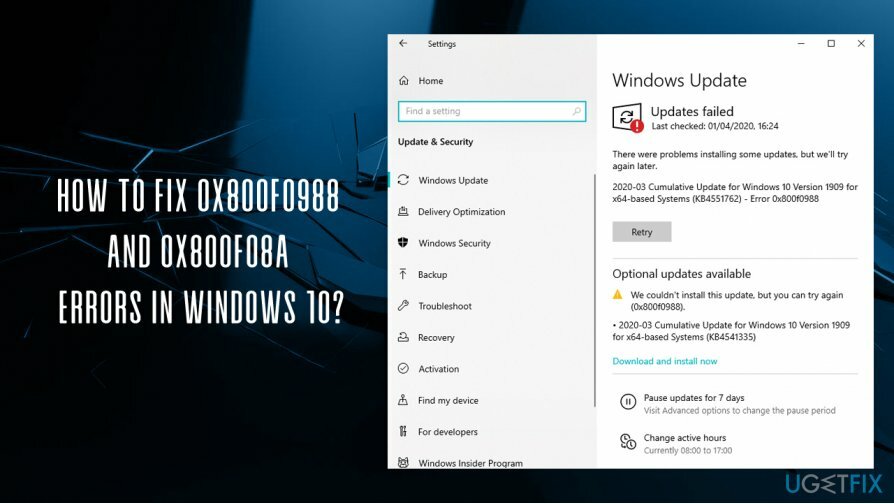
Chyby 0x800f0988 a 0x800f08a môžu mať niekoľko rôznych príčin, vrátane poškodených systémových súborov, nesprávneho stavu služby Windows Update alebo inej služby a mnohých ďalších. Inými slovami, riešenie tohto problému sa môže líšiť v závislosti od toho, prečo sa chyba vyskytla.
To je dôvod, prečo riešime opravy chýb 0x800f0988 a 0x800f08a rôznymi spôsobmi – nižšie uvádzame niekoľko riešení. Mali by ste vyskúšať každý z nich, kým nenájdete to, čo vám vyhovuje. Všimnite si, že sa môžete pokúsiť opraviť rôzne problémy so systémom Windows automaticky pomocou nástrojov ako ReimageAutomatická práčka Mac X9.
Oprava 1. Spustite Poradcu pri riešení problémov so službou Windows Update
Ak chcete opraviť poškodený systém, musíte si zakúpiť licencovanú verziu Reimage Reimage.
Pokiaľ ide o chyby aktualizácie systému Windows, často je rozumné začať od úplne základnej opravy – nástroja na riešenie problémov so službou Windows Update.
- Kliknite pravým tlačidlom myši na Štart tlačidlo a výber nastavenie
- Vyberte Riešenie problémov naľavo
- Vyberte si aktualizácia systému Windows vstup vpravo
- Kliknite naň a vyberte si Spustite nástroj na riešenie problémov
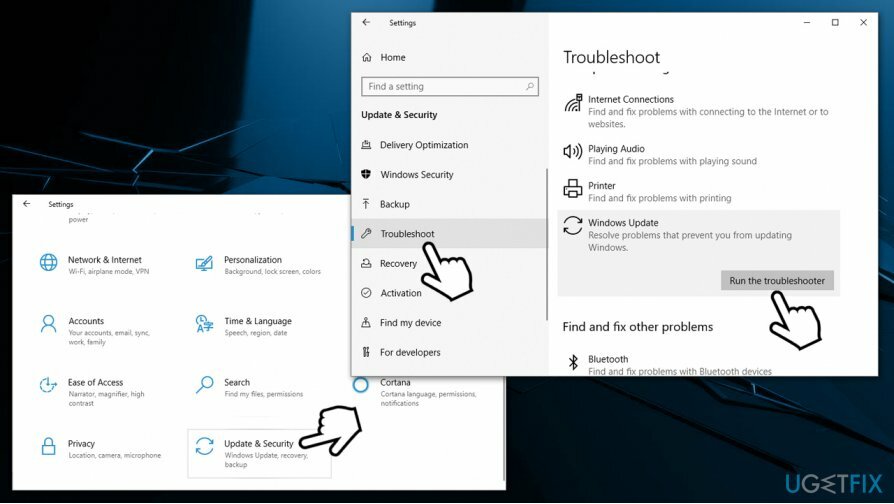
Oprava 2. Obnovte súčasti služby Windows Update
Ak chcete opraviť poškodený systém, musíte si zakúpiť licencovanú verziu Reimage Reimage.
Najjednoduchší spôsob obnovenia súčastí aktualizácie systému Windows je spustenie súboru príkazov na príkazovom riadku.[3] K nástroju budete musieť pristupovať s právami správcu:
- Napíšte cmd vo vyhľadávaní systému Windows
- Kliknite pravým tlačidlom myši na Príkazový riadok výsledok vyhľadávania a vyberte Spustiť ako správca
- V novom okne, ktoré sa otvorí, zadajte nasledujúce príkazy a po každom stlačte kláves Enter:
net stop wuauserv
net stop cryptSvc
čisté zastavovacie bity
net stop msserver
ren C: WindowsSoftwareDistribution SoftwareDistribution.old
ren C: WindowsSystem32catroot2 Catroot2.old
čistý štart wuauserv
net start cryptSvc
čisté štartovacie bity
čistý štart msserver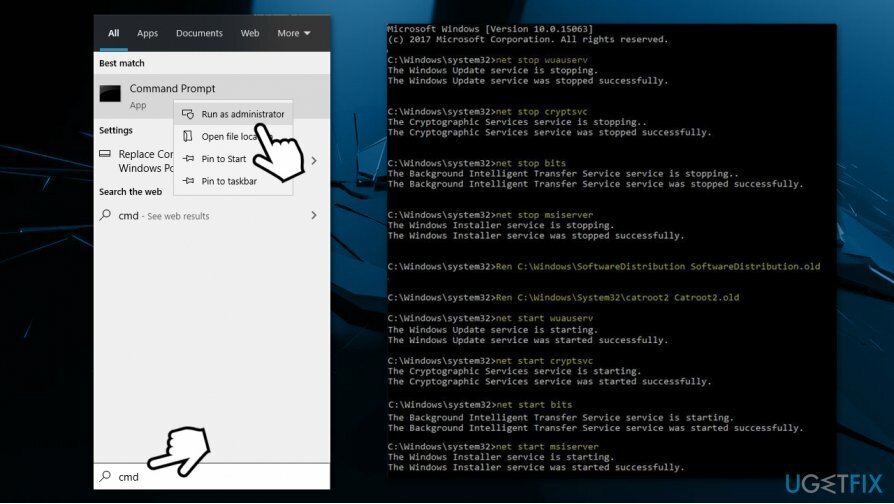
Oprava 3. Spustite nástroje DISM a SFC cez príkazový riadok
Ak chcete opraviť poškodený systém, musíte si zakúpiť licencovanú verziu Reimage Reimage.
Ďalším spôsobom, ako opraviť chyby 0x800f0988 a 0x800f08a, je spustenie vstavaných skenov, ako sú DISM a SFC. Tieto skontrolujú integritu systémových súborov a pokúsia sa automaticky opraviť všetky nájdené problémy:
- Otvorte príkazový riadok ako správca, ako je vysvetlené vyššie
- Zadajte nasledujúci príkaz a stlačte Zadajte:
sfc /scannow - Počkajte na dokončenie skenovania – systém Windows vás bude informovať, ak sa zistia nejaké problémy
- Ak vám to nepomohlo s problémom, mali by ste znova otvoriť príkazový riadok a zadať nasledujúci príkaz a stlačiť Zadajte po:
dism /online /cleanup-image /startcomponentcleanup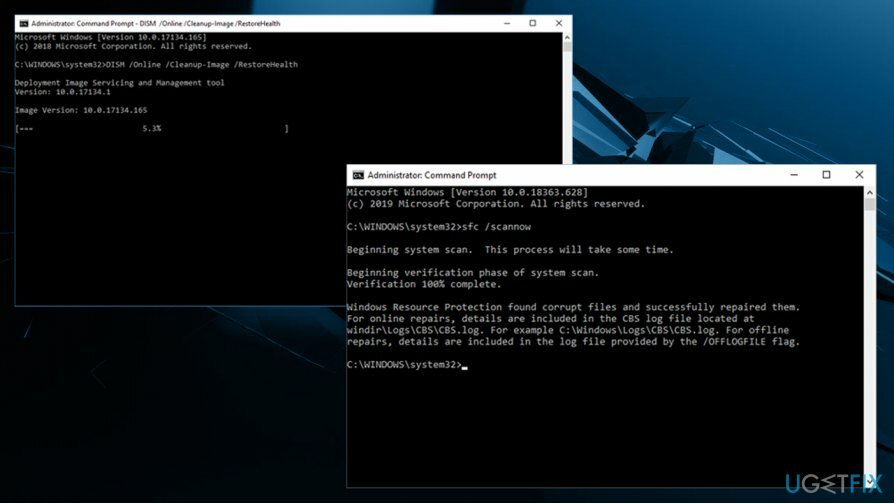
Oprava 4. Nainštalujte aktualizácie manuálne
Ak chcete opraviť poškodený systém, musíte si zakúpiť licencovanú verziu Reimage Reimage.
Aktualizácie a verzie systému Windows môžu byť určite mätúce, pretože sú označené rôznymi číslami KB. Existuje však jednoduchý spôsob, ako zistiť, ktoré aktualizácie sa nepodarilo nainštalovať (ak ste si to na začiatku nepoznačili), a potom sa ich pokúsiť nainštalovať manuálne. Postup:
- Kliknite pravým tlačidlom myši na Štart tlačidlo a výber nastavenie
- Ísť do Aktualizácia a zabezpečenie
- Na pravej strane karty sa posuňte trochu nadol a vyberte Zobraziť históriu aktualizácií
- Všimnite si ktoré KB sa nepodarilo nainštalovať pod daným kódom chyby
- Ísť do Katalóg služby Microsoft Updatea zadajte číslo KB, ktoré chcete nainštalovať (napríklad KB4570723)
-
Stiahnuť ▼ a manuálne nainštalovať aktualizácie
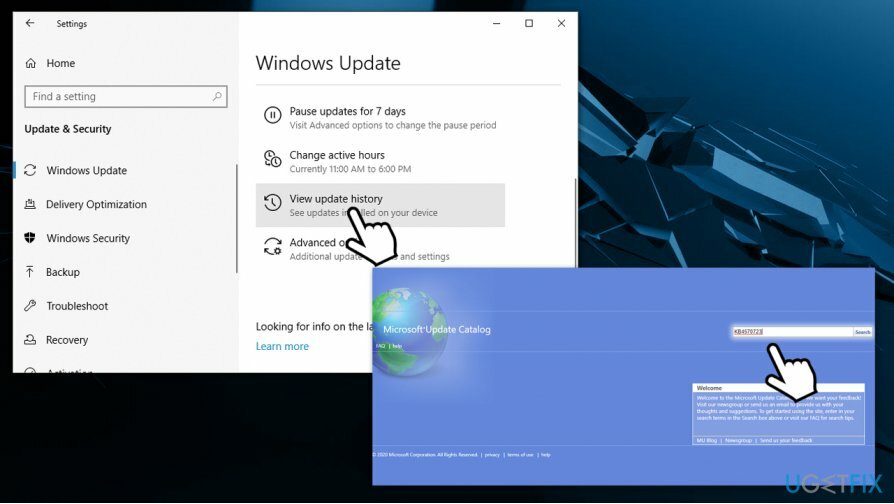
Oprava 5. Resetujte počítač
Ak chcete opraviť poškodený systém, musíte si zakúpiť licencovanú verziu Reimage Reimage.
Ak vám žiadna z vyššie uvedených metód nepomohla s problémom, odporúčame vám resetovať systém Windows. O svoje osobné súbory by ste sa nemali báť – všetky zostanú po procese nedotknuté. Prídete však o niektoré nainštalované aplikácie (súbory vytvorené pomocou týchto aplikácií opäť zostanú).
- Kliknite pravým tlačidlom myši na Štart a vyberte nastavenie
- Ísť do Aktualizácie a zabezpečenie oddiele
- Vyberte si zotavenie
- Pod Obnovte tento počítač, kliknite na Začať tlačidlo
- Vyzdvihnúť Ponechajte moje súbory a pokračujte podľa pokynov na obrazovke na dokončenie procesu.
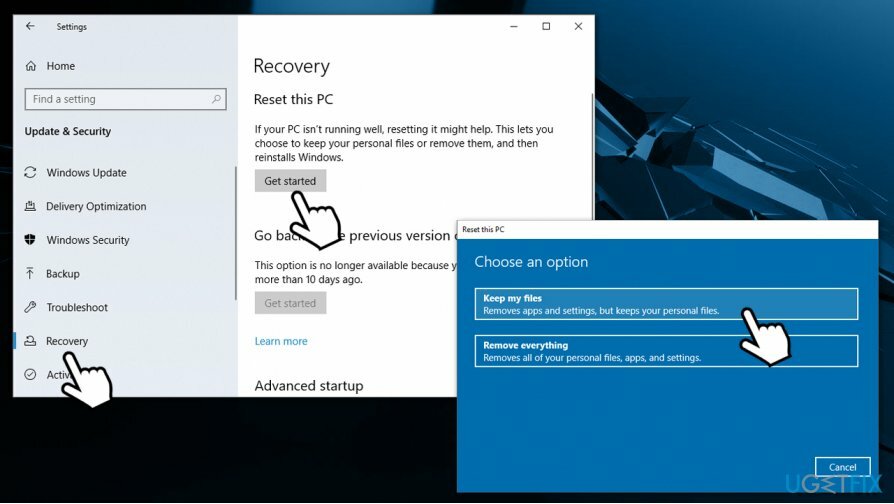
Opravte svoje chyby automaticky
Tím ugetfix.com sa snaží zo všetkých síl pomôcť používateľom nájsť najlepšie riešenia na odstránenie ich chýb. Ak nechcete bojovať s manuálnymi technikami opravy, použite automatický softvér. Všetky odporúčané produkty boli testované a schválené našimi odborníkmi. Nástroje, ktoré môžete použiť na opravu chyby, sú uvedené nižšie:
Ponuka
sprav to hneď!
Stiahnite si opravušťastie
Záruka
sprav to hneď!
Stiahnite si opravušťastie
Záruka
Ak sa vám nepodarilo opraviť chybu pomocou aplikácie Reimage, požiadajte o pomoc náš tím podpory. Prosím, dajte nám vedieť všetky podrobnosti, o ktorých si myslíte, že by sme mali vedieť o vašom probléme.
Tento patentovaný proces opravy využíva databázu 25 miliónov komponentov, ktoré dokážu nahradiť akýkoľvek poškodený alebo chýbajúci súbor v počítači používateľa.
Ak chcete opraviť poškodený systém, musíte si zakúpiť licencovanú verziu Reimage nástroj na odstránenie škodlivého softvéru.

VPN je rozhodujúca, pokiaľ ide o to súkromia používateľa. Online sledovače, ako sú súbory cookie, môžu používať nielen platformy sociálnych médií a iné webové stránky, ale aj váš poskytovateľ internetových služieb a vláda. Aj keď použijete najbezpečnejšie nastavenia prostredníctvom webového prehliadača, stále môžete byť sledovaní prostredníctvom aplikácií, ktoré sú pripojené k internetu. Okrem toho prehliadače zamerané na ochranu osobných údajov, ako je Tor, nie sú optimálnou voľbou z dôvodu zníženej rýchlosti pripojenia. Najlepším riešením pre vaše maximálne súkromie je Súkromný prístup na internet – byť anonymný a bezpečný online.
Softvér na obnovu dát je jednou z možností, ktorá by vám mohla pomôcť obnoviť svoje súbory. Keď súbor vymažete, nezmizne vo vzduchu – zostane vo vašom systéme, pokiaľ naň nie sú zapísané žiadne nové údaje. Data Recovery Pro je softvér na obnovu, ktorý hľadá pracovné kópie odstránených súborov na vašom pevnom disku. Pomocou tohto nástroja môžete zabrániť strate cenných dokumentov, školských úloh, osobných obrázkov a iných dôležitých súborov.